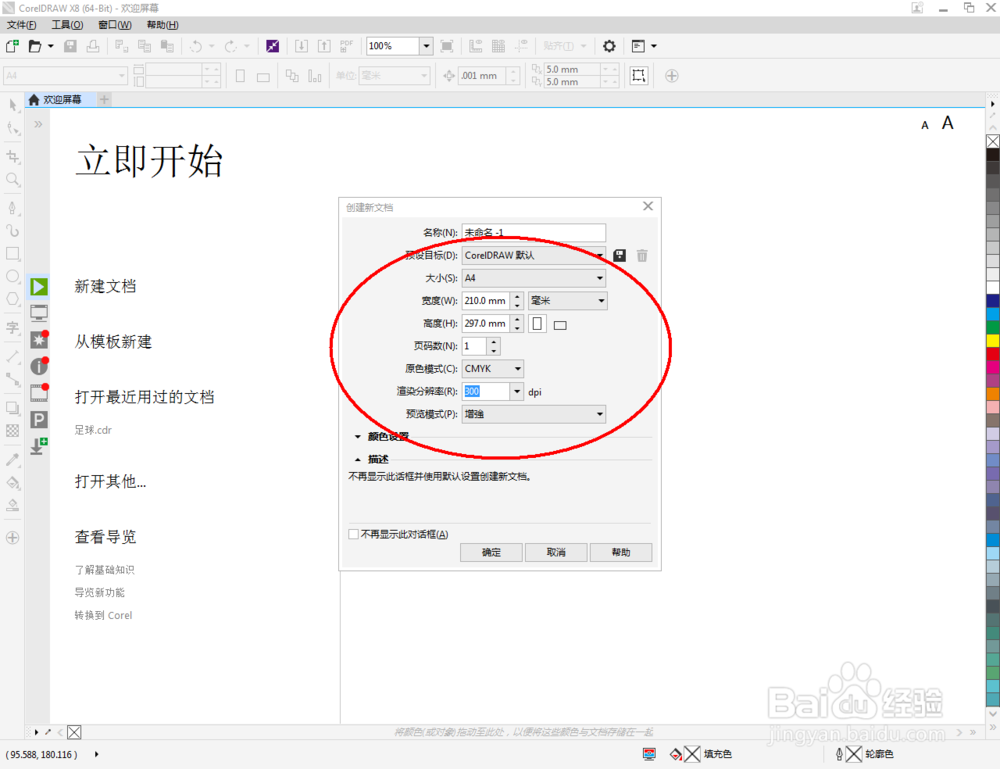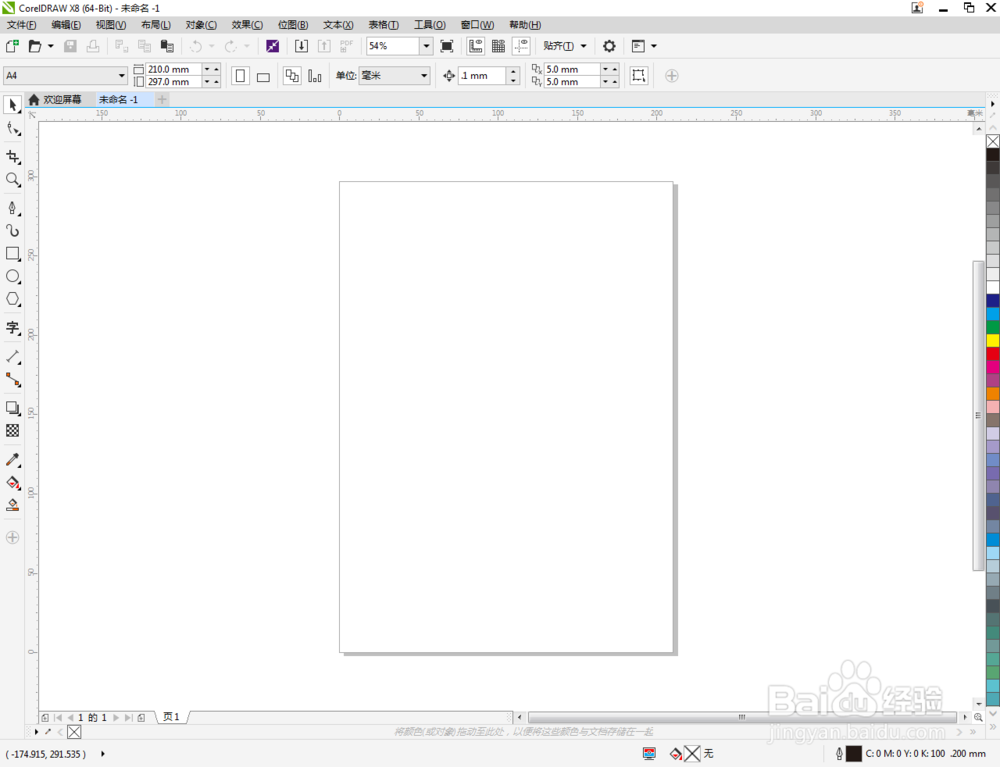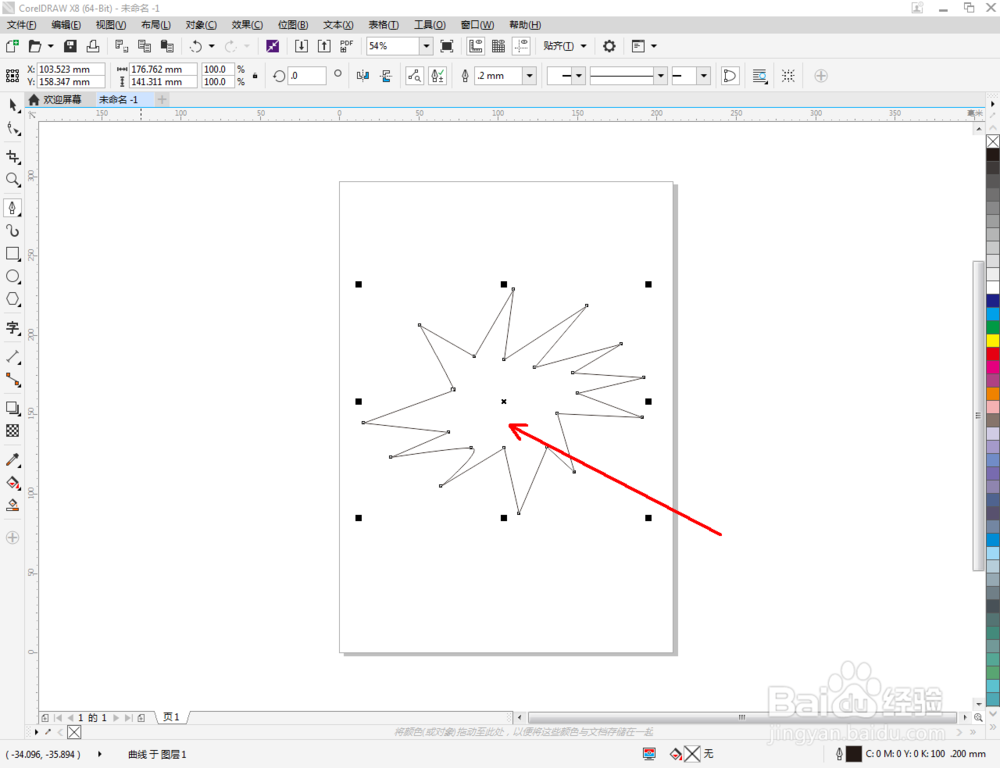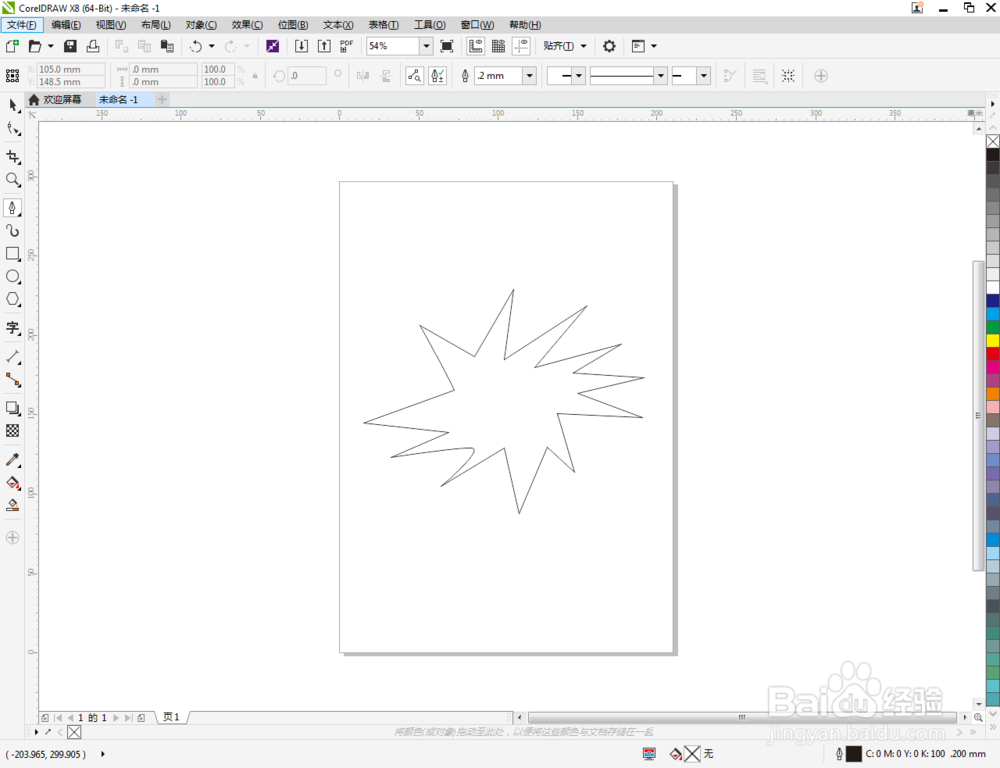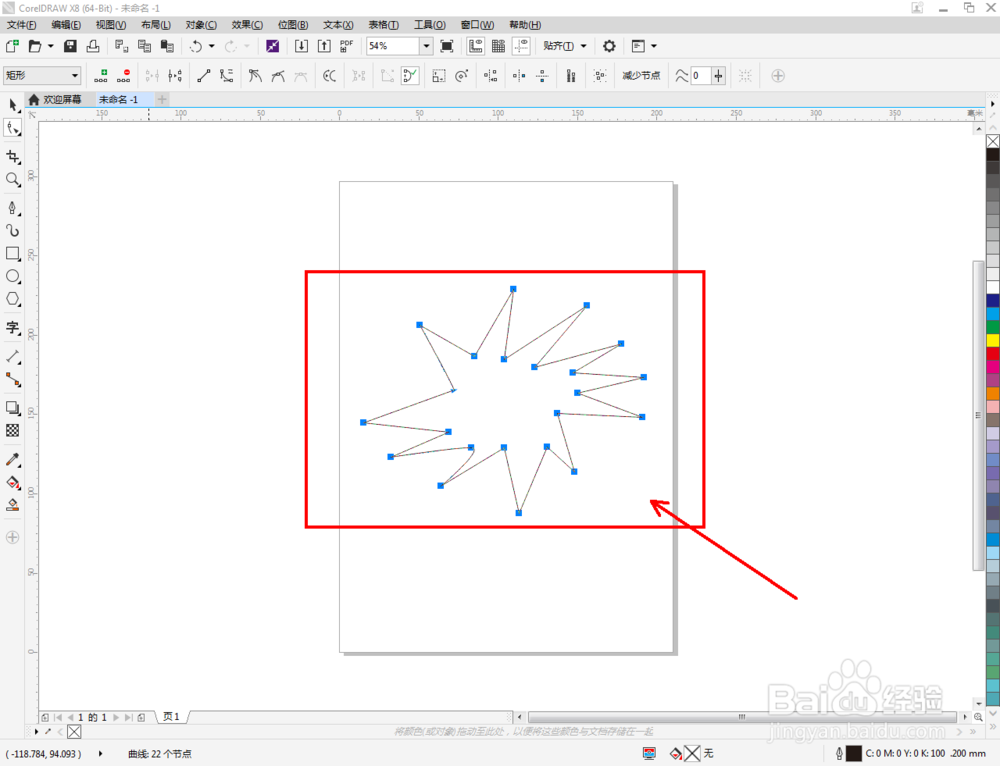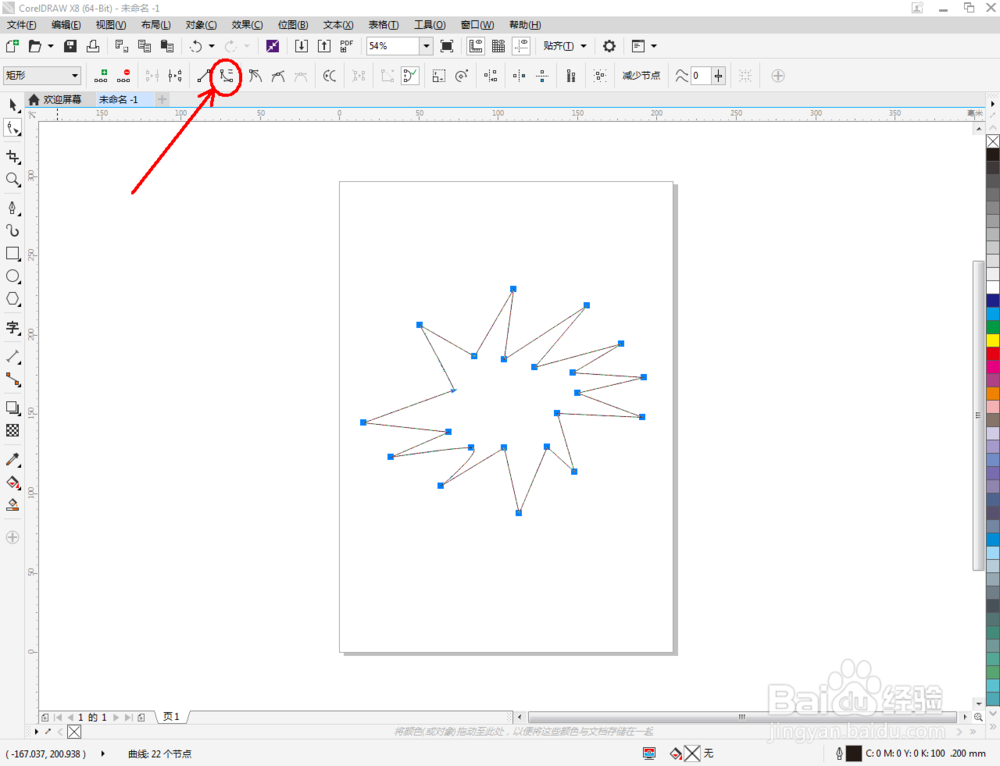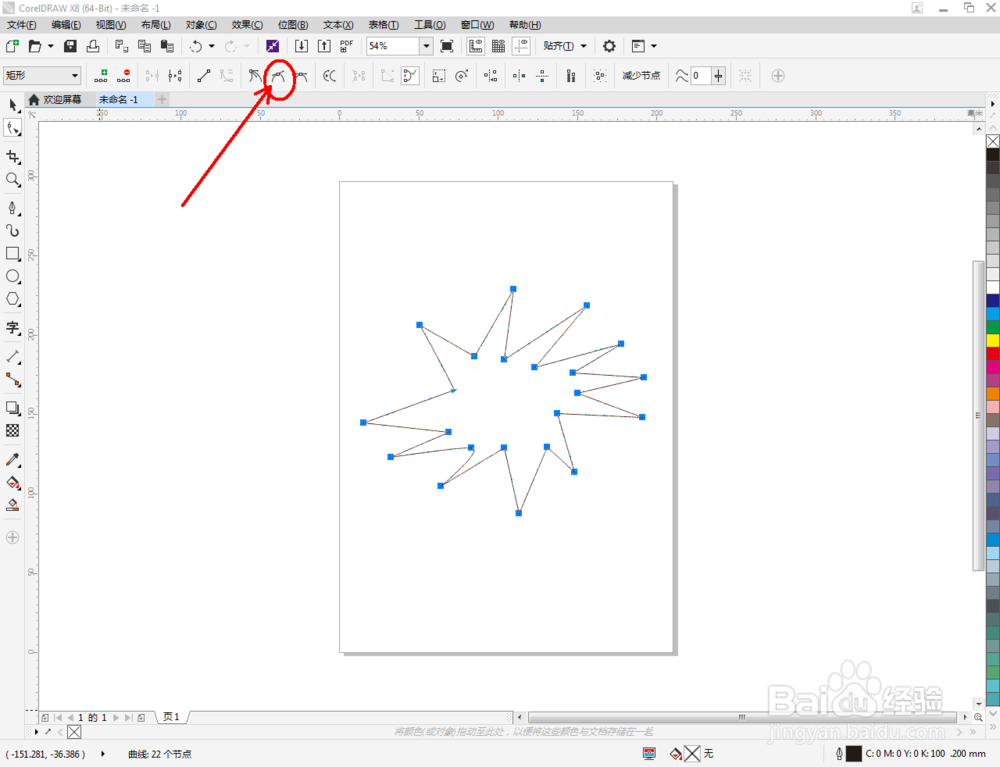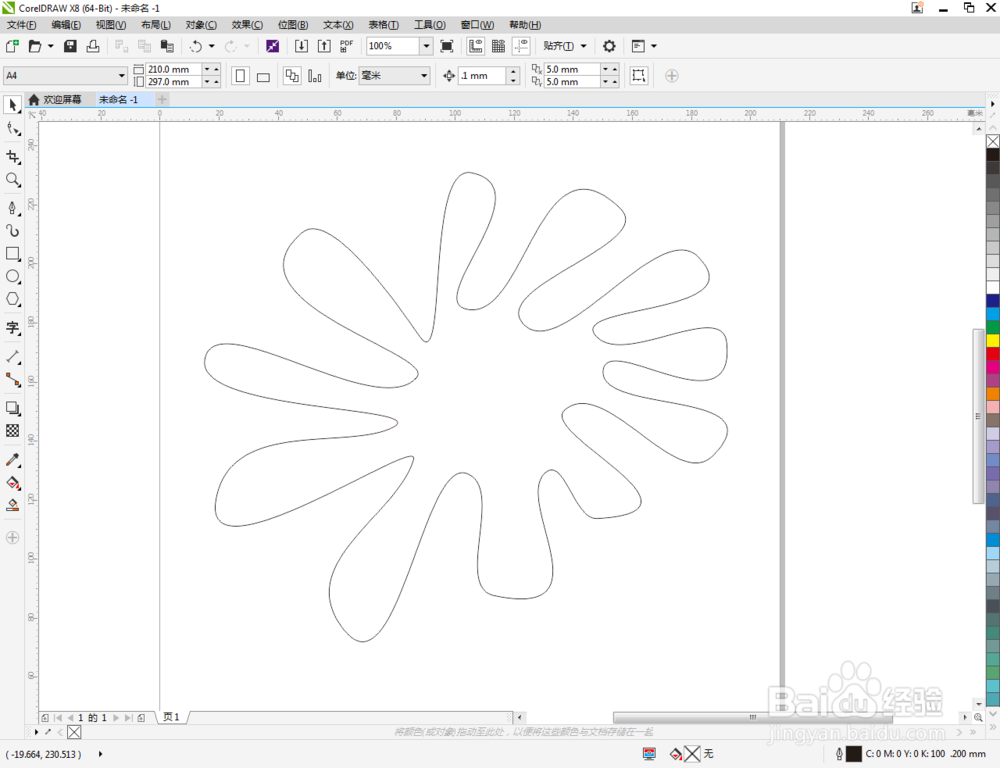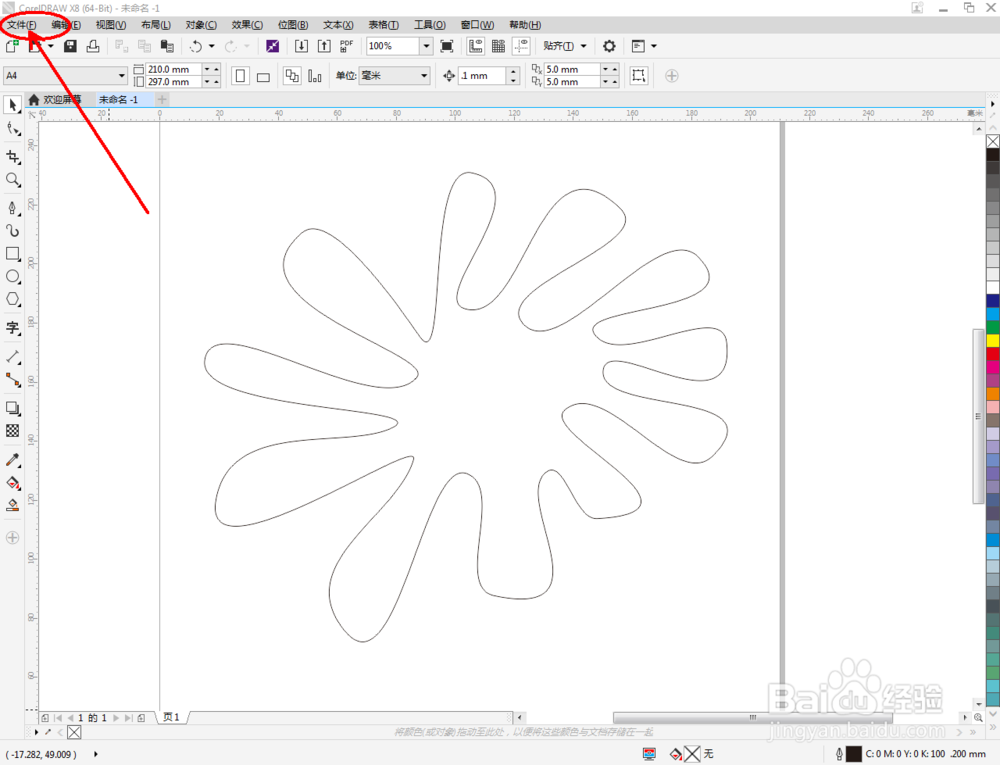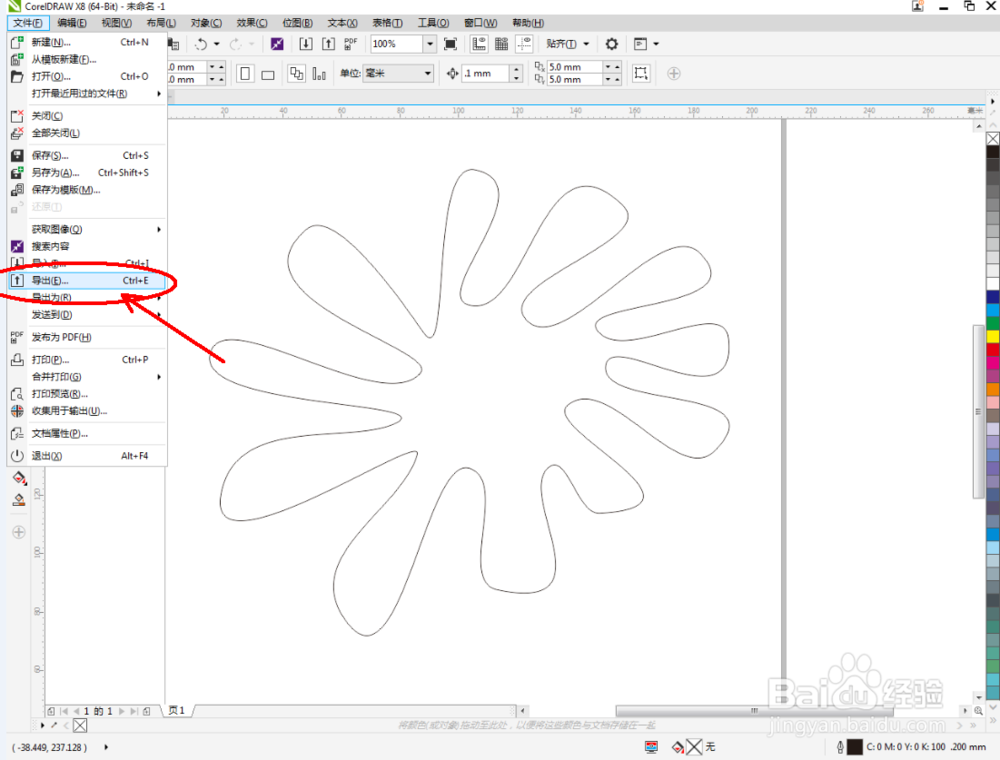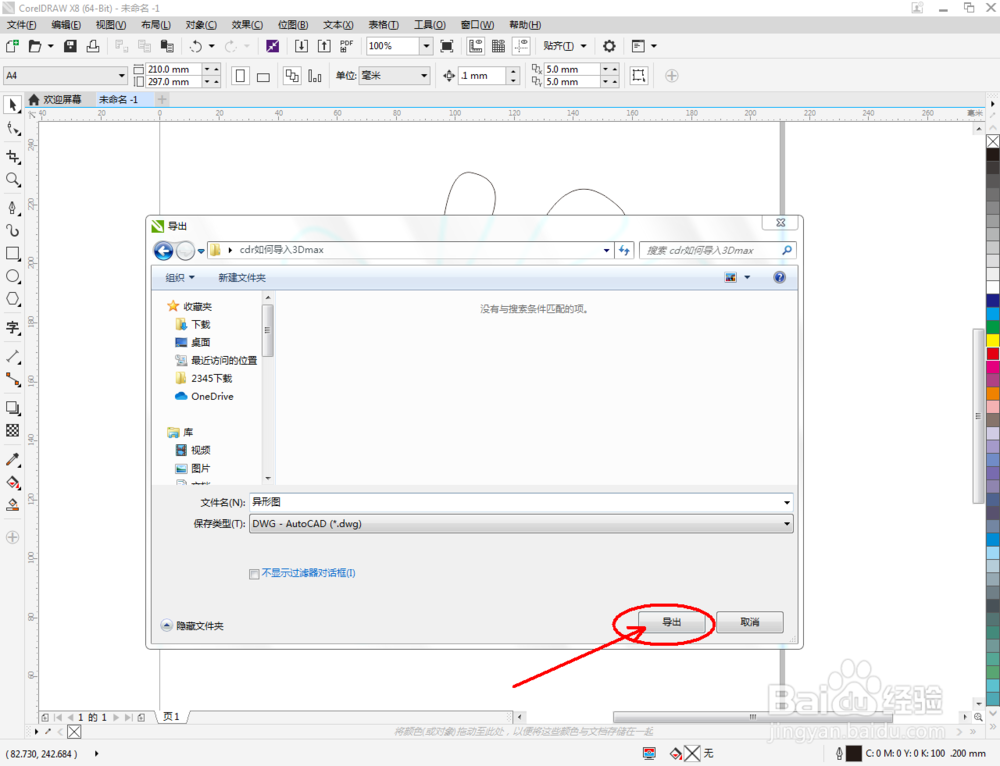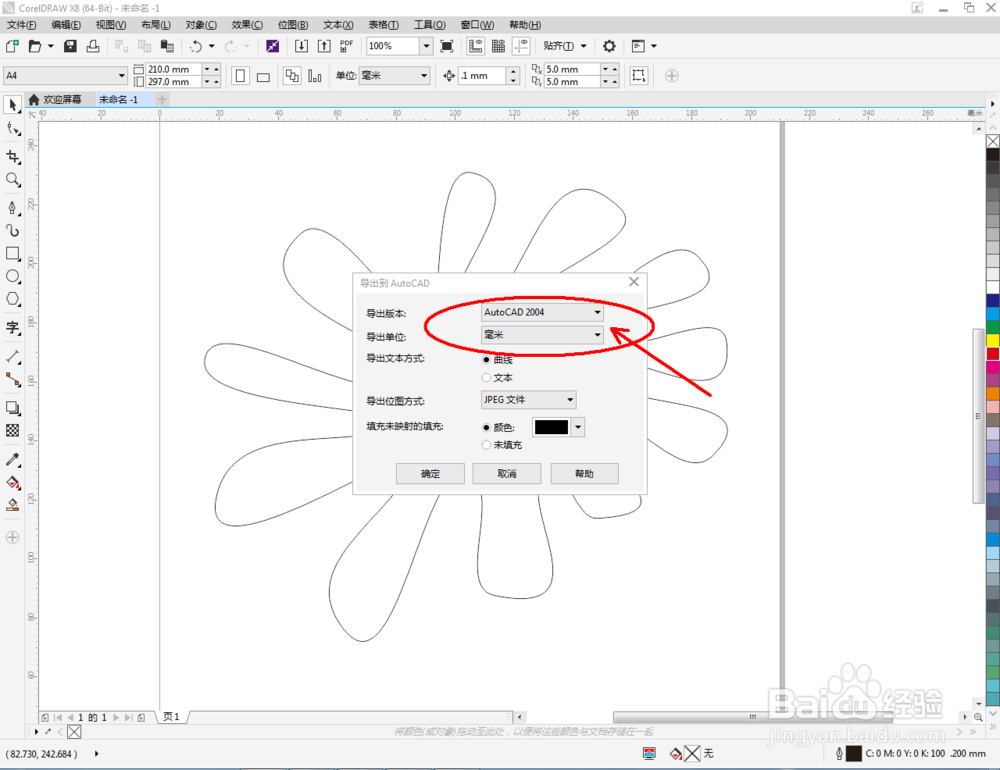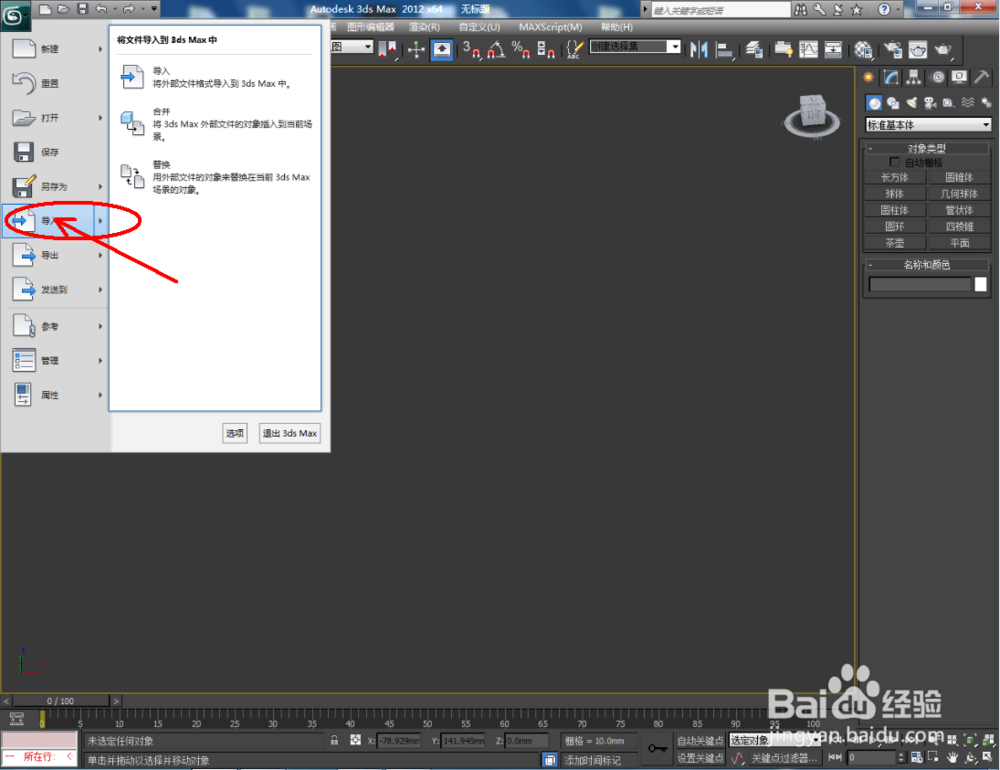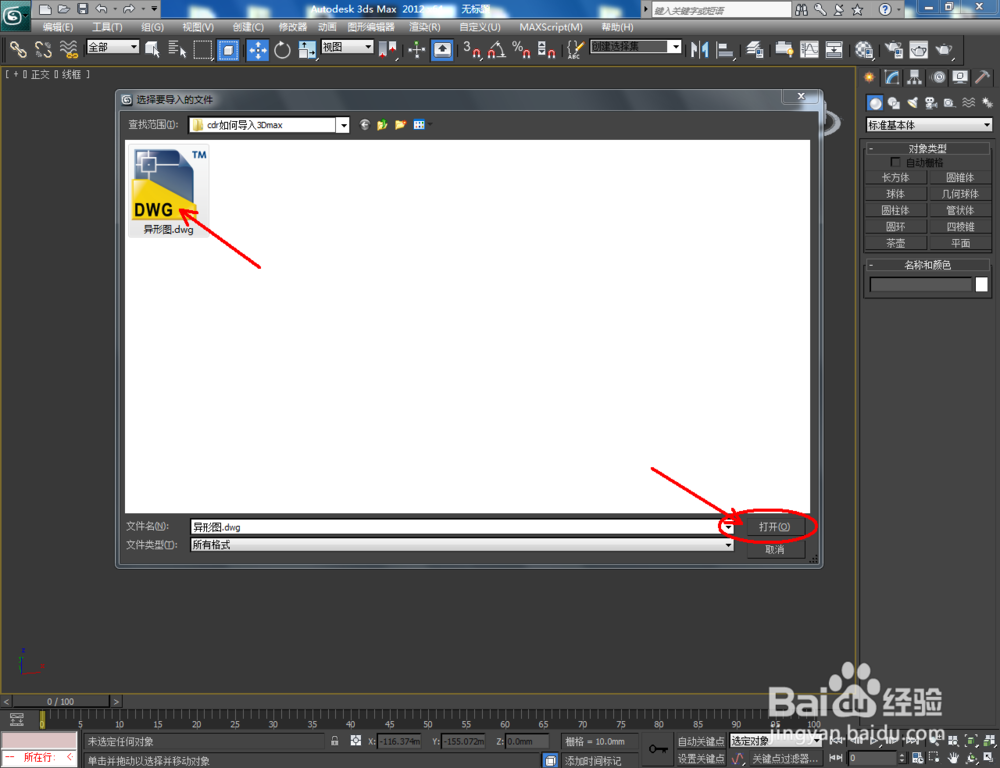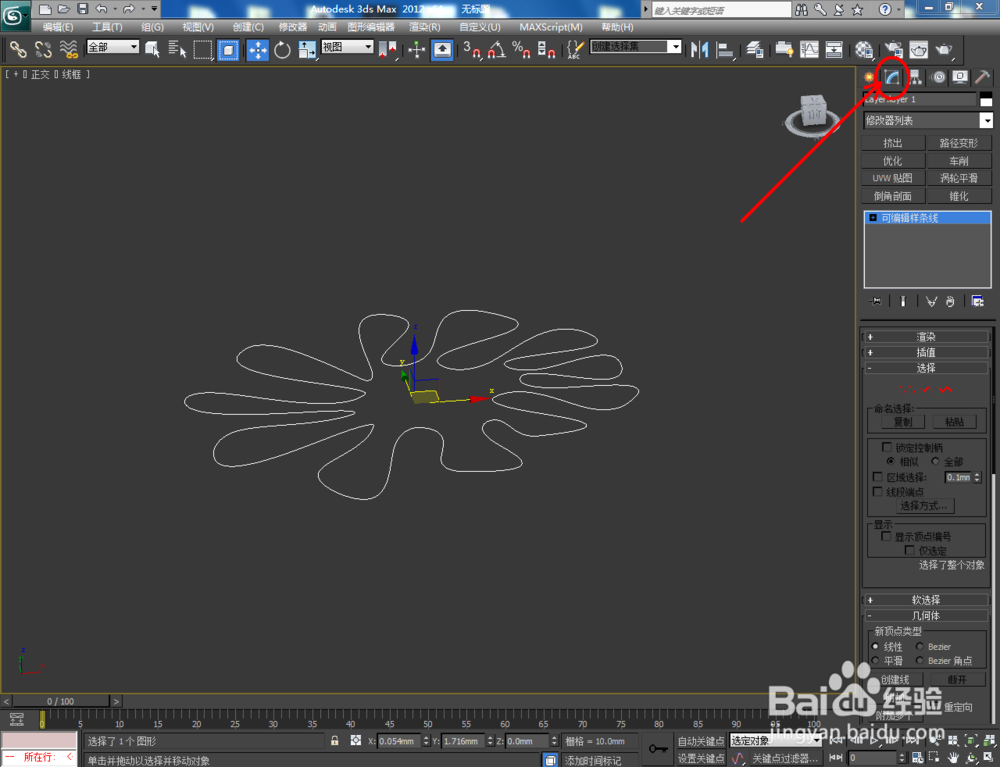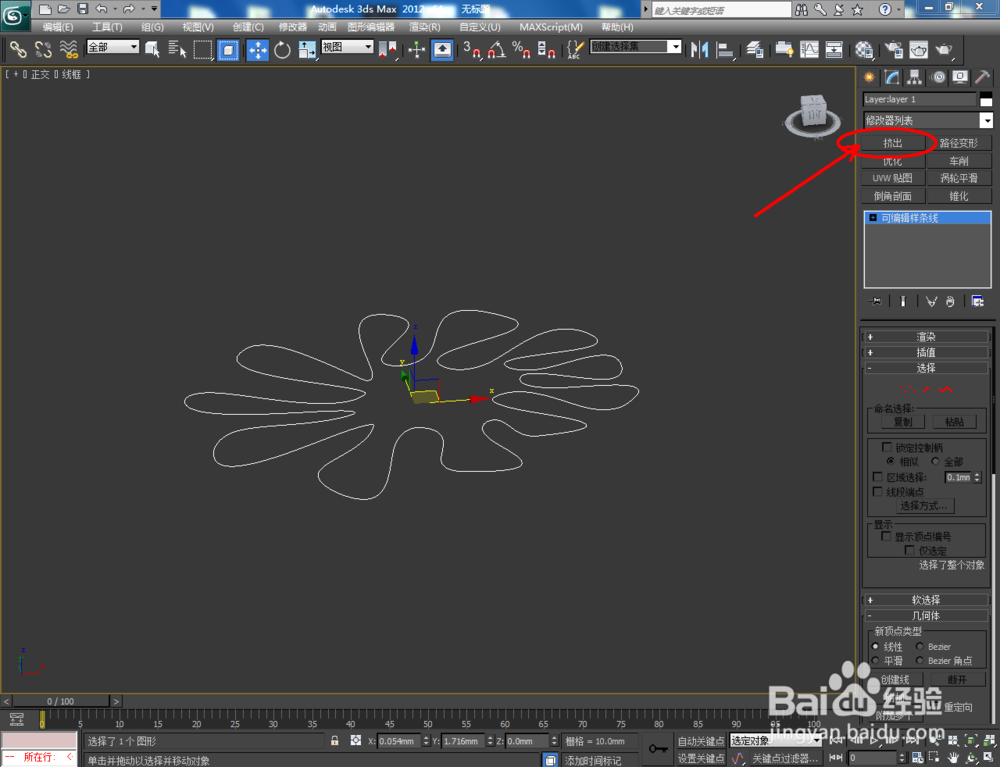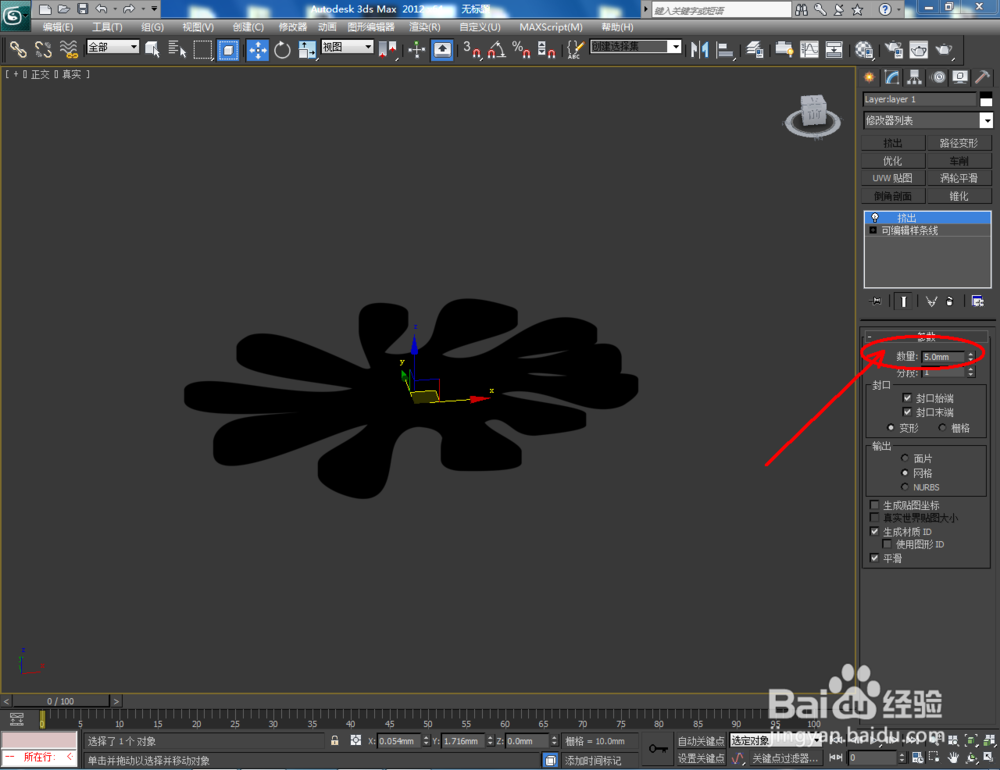1、打开CorelDRAW X8 软件,点击【新建文档】,按图示参数新建一个cdr文档。点击【钢笔工具】按图示绘制一个多边图案;
2、点击【形状工具】,框选图案上的节点,点击【转化为曲线】将节点转曲。完成后,选中图示图案上的节点,点击【平滑节点】将节点进行平滑处理并调整好控制点,完成平面图案的制作(如图所示);
3、点击【文件】-【导出】,弹出导出设置栏后,将导出文件格式设置为:DWG格式并将按图示设置好cad版本,点击【确定】保存好dwg文件(如图所示);
4、打开3Dmax2012软件,点击【文件】-【导入】,弹出导入设置栏后,按图示设置好导入文件的各个参数,完成dwg文件的导入操作;
5、导入后的图案,我们可以对其直接进行建模操作。选中图案,点击【修改】-【挤出】,按图示设置好挤出数量并为其附上材质后,我们的图案模型就制作完成了。